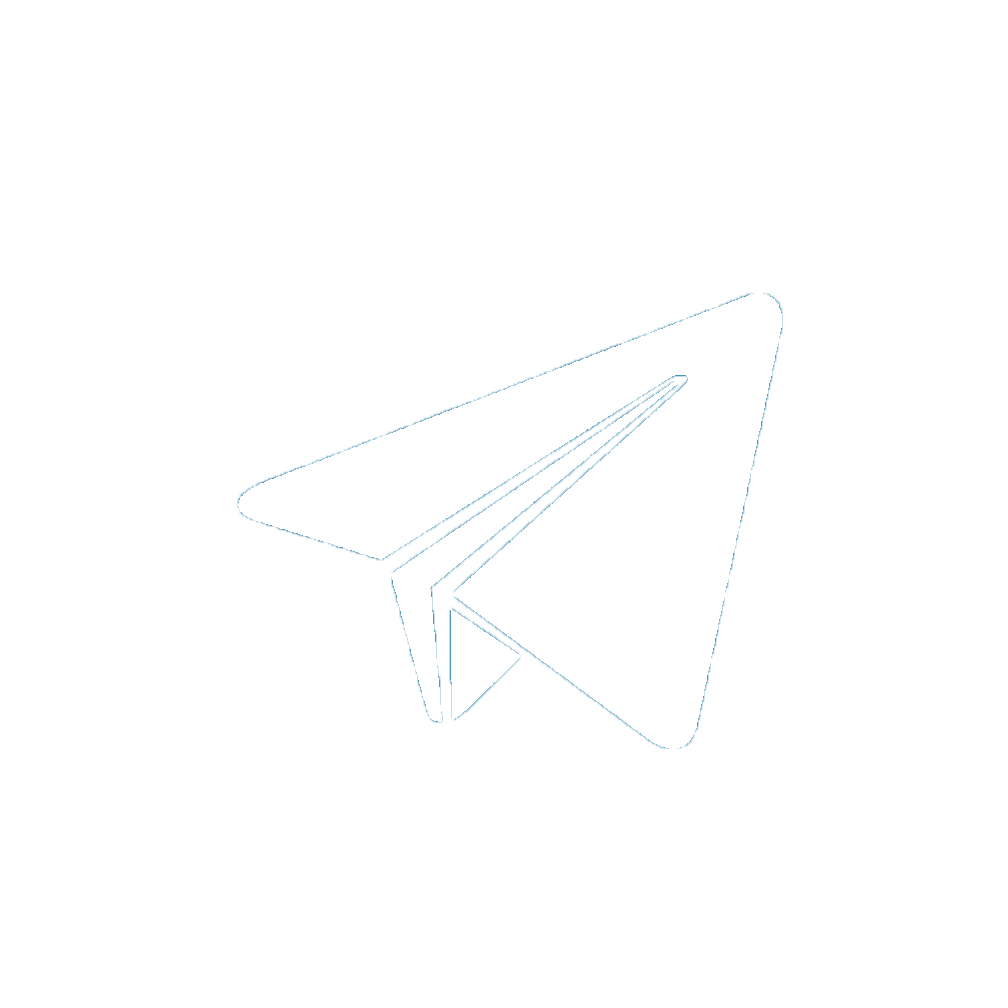Настройка Windows 7 и Windows 8
При подключении инженеры выполнят первичную настройку для подключения интернета Облтелеком, а именно предоставят Вам доступ в интернет и произведут настройку оборудования, однако если вы подключите другой компьютер, и доступа в интернет не будет, то возможно вам понадобится перенастроить сетевое подключение, особенно если компьютер был ранее подключен к другой сети. Мы предлагаем краткую инструкцию по настройке сетевого подключения для систем Windows 7 и Windows 8.
Windows 8
- 1. Зайдите на рабочий стол, наведите указатель мыши в правый верхний или нижний угол и в появившемся окне выберите пункт меню Параметры.
2. В открывшейся панели выберите Панель управления.
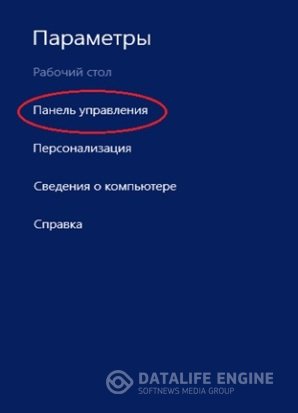
Дальнейшая настройка у двух систем идентичная. Перейти к п.3.
Windows 7
- 1. Нажмите кнопку Пуск на клавиатуре или щелкните мышкой по кнопке в левом нижнем углу.
2. В открывшейся панели выберите Панель управления.
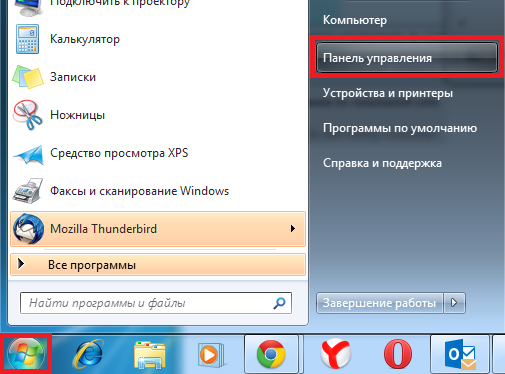
Дальнейшая настройка у двух систем идентичная. Перейти к п.3.
Windows 7/Windows 8
- 3. Выберите Сеть и интернет –> Центр управления сетями и общим доступом
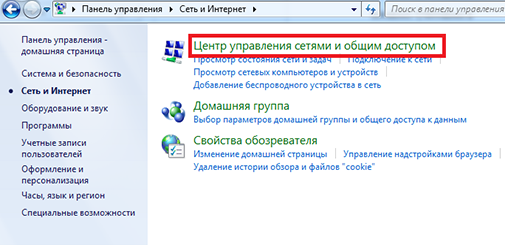
4. В открывшемся окошке выберите в меню слева Изменение параметров адаптера.
5. Вы должны увидеть иконку с двумя мониторами и сетевым кабелем. Нажмите на ней правой кнопкой мыши и выберите Свойства. Если иконки нет, то у Вас проблемы с сетевой картой (проверьте драйвера, поищите на задней панели компьютера другие сетевые разъемы).
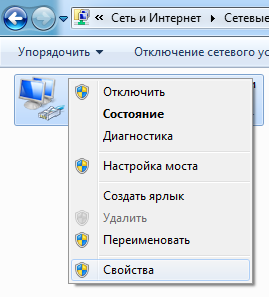
6. Дважды щелкните по надписи Протокол Интернета версии 4.
7. Убедитесь, что выставлены пункты Получить IP-адрес автоматически и Получить адрес DNS-сервера автоматически.
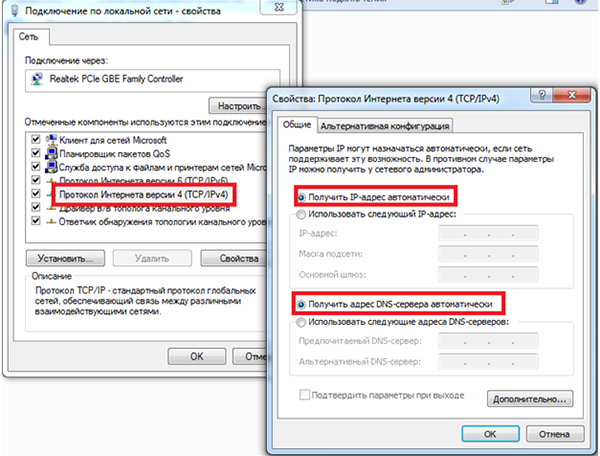
8. Перейдите во вкладку Альтернативная конфигурация и убедитесь, что там выставлен пункт Автоматический частный IP-адрес.
9. Нажмите OK.
Облтелеком ©: 2003 - 2026